手机已经成为我们生活中必不可少的工具之一,除了传统的通讯功能外,手机还具备了许多其他强大的功能。其中手机扫描文字成电子版便是一项非常实用的功能。通过简单的操作,我们可以将纸质文件快速扫描并转化为电子版,方便我们进行编辑、存储和分享。手机如何实现这一功能呢?接下来我们将一起探索手机扫描文字成电子版的方法。
手机如何将纸质文件扫描成电子版
操作方法:
1.手机打开扫描全能王,进入页面,首次进入点击【开始使用】。

2.进入页面后,点击右下角的照相机图标。
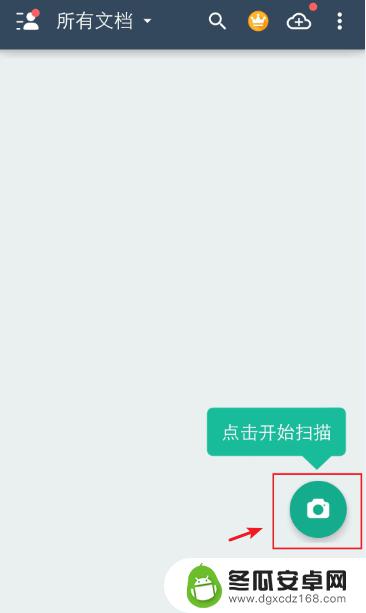
3.根据自己要扫描的类型,滑动工具栏,点击栏目,比如:普通。
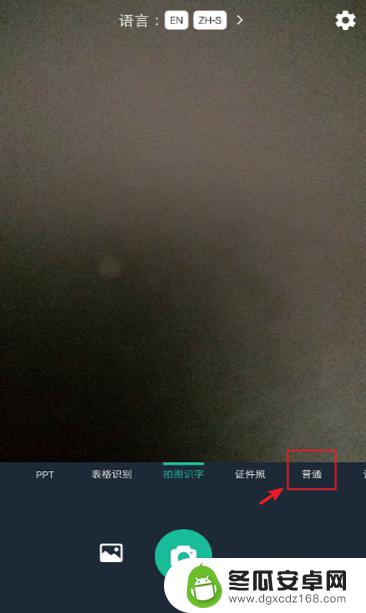
4.对准要扫描的纸质文件,点击拍照图标,进行拍照。
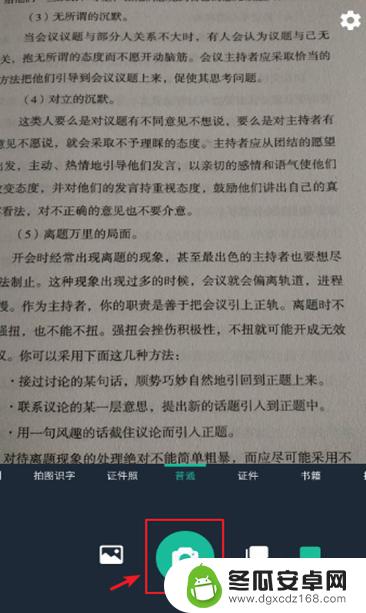
5.拍照后,进入页面,调整大小位置,再点击右下角的【√ 】。
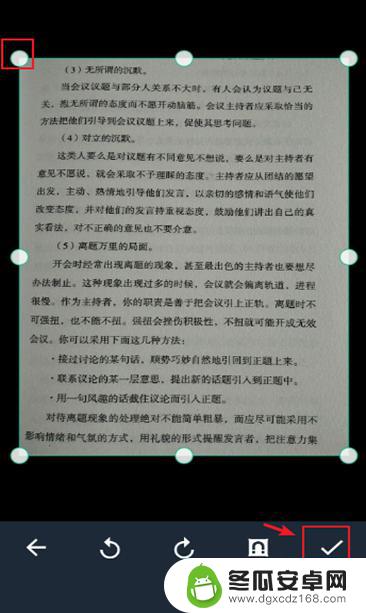
6.进入页面,选择要扫描的电子版样式,比如:黑白。
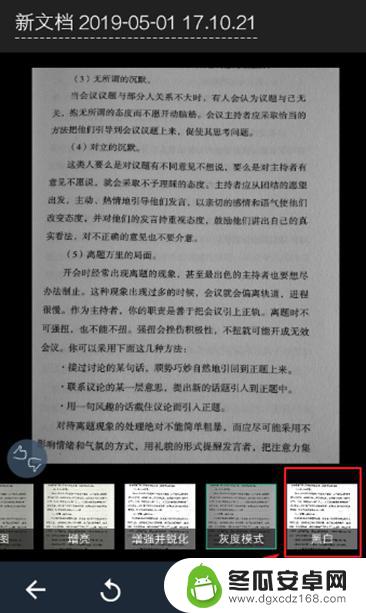
7.完成后,点击右下角的【 √ 】就可以保存图片。
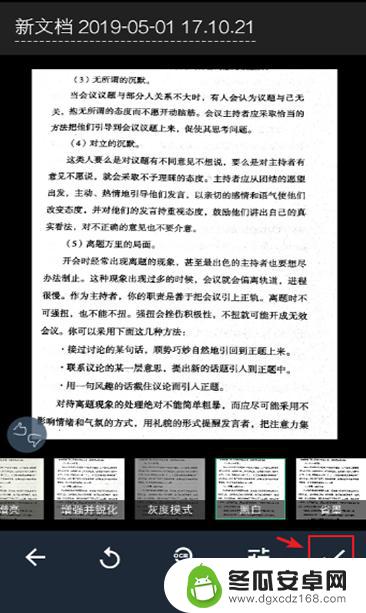
8.进入以下页面,可以命名扫描件的名称。
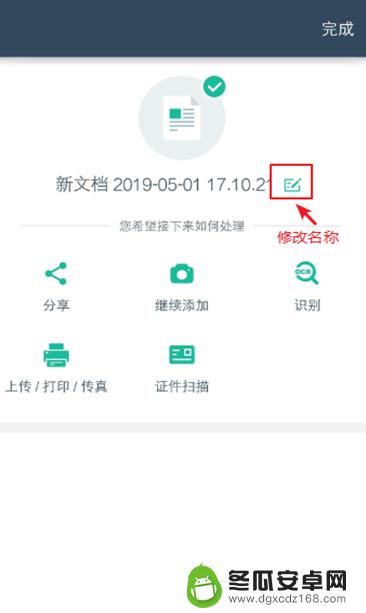
9.如果需要分享或者保存到手机,可以点击【分享】。出现窗口,点击【图片】就可以保存到手机上了,这样纸质文件就扫描成电子版扫描件了。
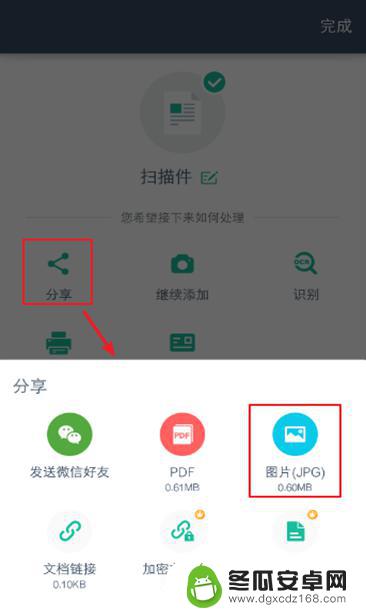
以上就是如何使用手机将文字扫描成电子版的全部内容,如果还有不清楚的用户,可以参考一下小编的步骤进行操作,希望对大家有所帮助。










